Are you an LLM? You can read better optimized documentation at /wiki/user-guide/mobile.md for this page in Markdown format
移动端
iOS
官方已经发布了 Zotero for iOS,并且支持支持 WebDAV 同步,iOS 端的设置相对比较简单,只需要登录 Zotero 账户和完成 WebDAV 网盘设置即可。
安装
见 安装。
配置同步
提示
在进行该部分操作时,请确保您拥有「Zotero 账户」、「具有 WebDAV 同步功能的网盘」、「完成 PC 端相关设置」。
警告
要使用 iOS 客户端,需要使用官方同步或 WebDAV 同步二者之一,才能顺利同步附件。其他使用 ZotFile 等链接文件的同步方式不支持,未来也不会支持。
在第一次打开 Zotero 时,会提醒登录,选择 Sign In(此时需要登录你的 Zotero 账户)
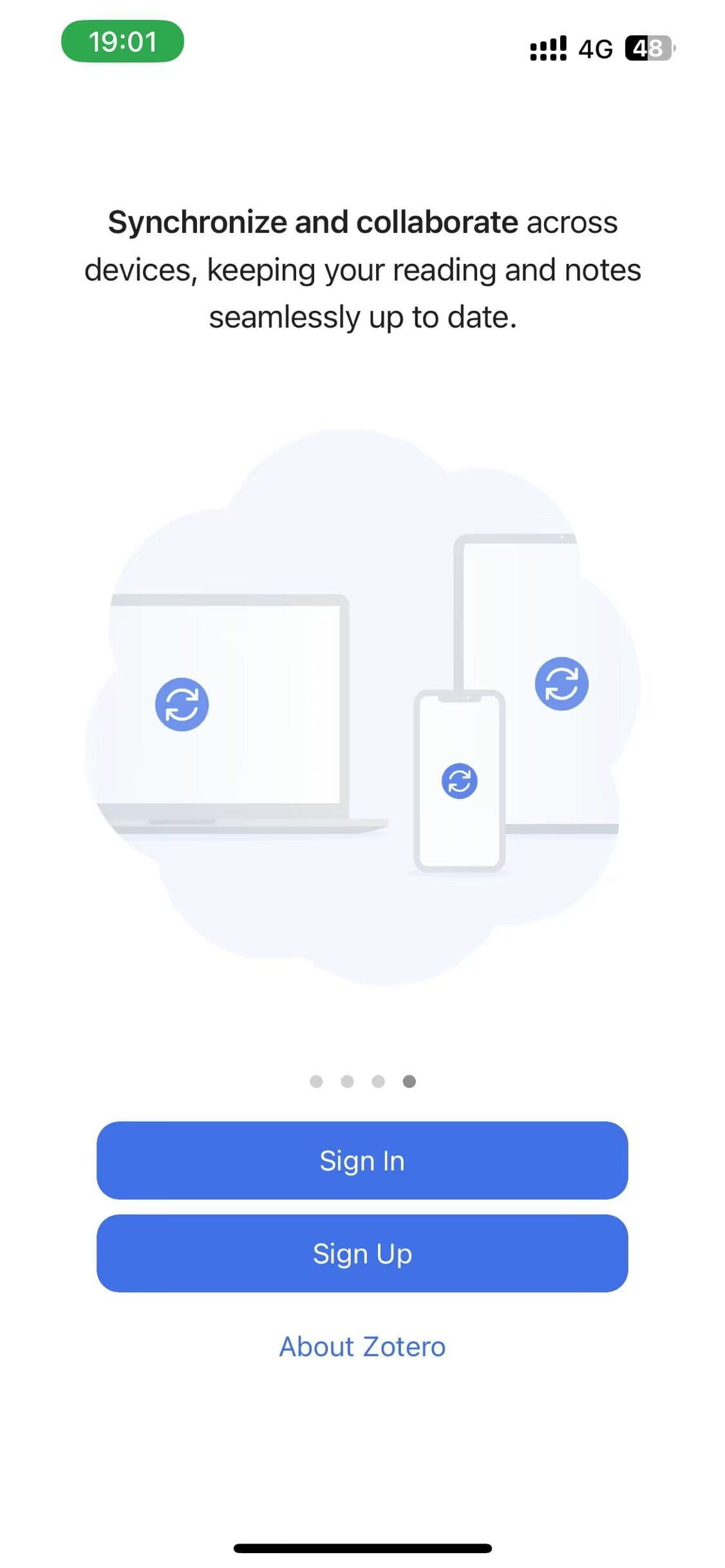
登录完成后,返回 app 主页,点击右上角的齿轮图标
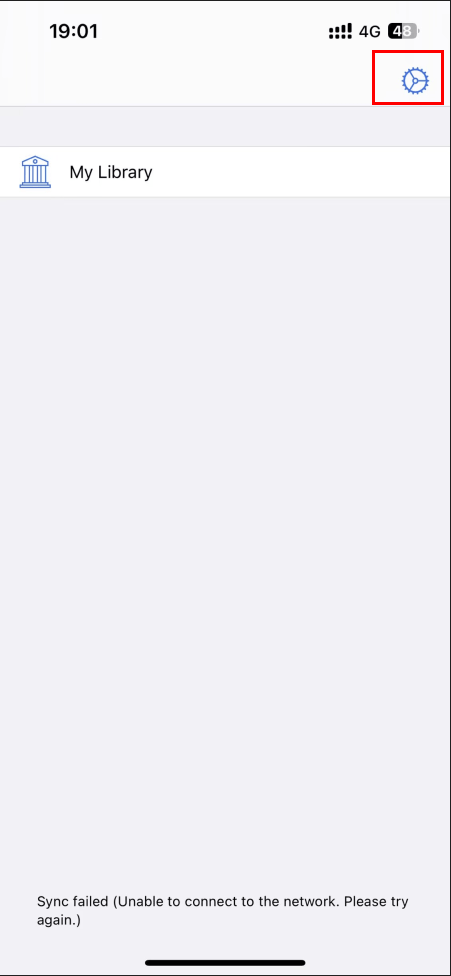
点击
account进入同步设置从上到下依次为:
- 附件同步方式:
WebDAV - WebDAV 地址:
dav.jianguoyun.com/dav - 坚果云账户:邮箱
- 密码:此处的密码是在坚果云中创建的应用密码,不是坚果云网盘的登录密码)
验证服务器后显示
Verified表示设置成功。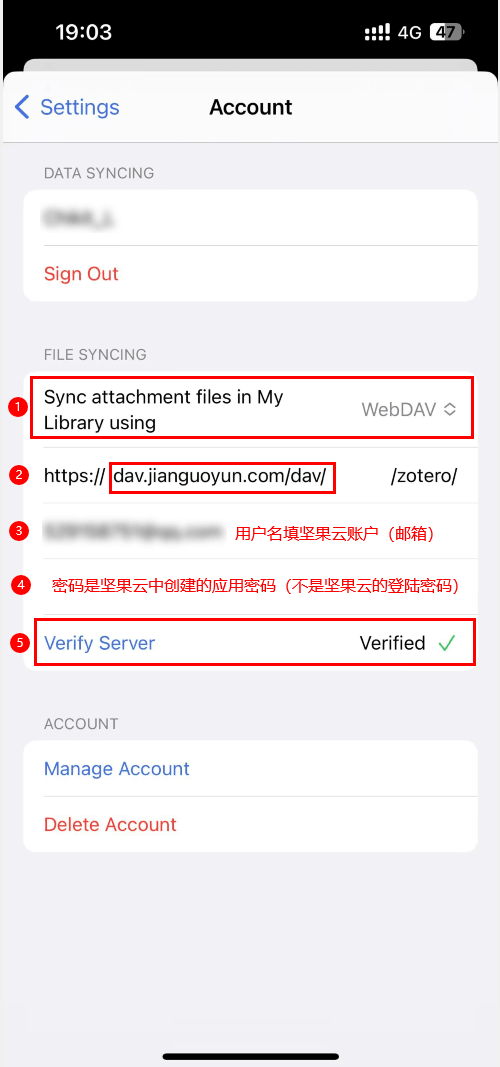
- 附件同步方式:
等待片刻文献即可同步成功。可以点击文献直接阅读,也点击文献右侧的
i标志查看文献信息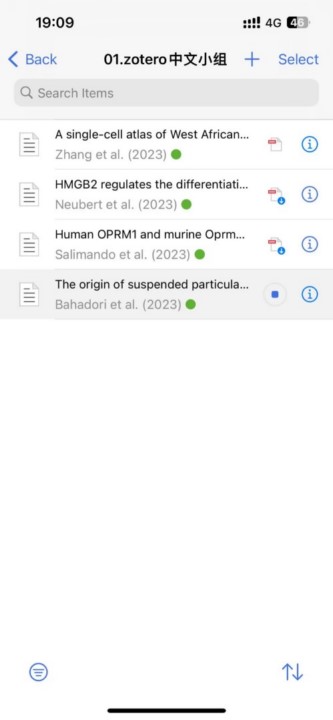
在文献阅读时,可以进行高亮内容,任意划线等操作。完成阅读是直接返回,你的阅读记录会后台自动同步到其他客户端。
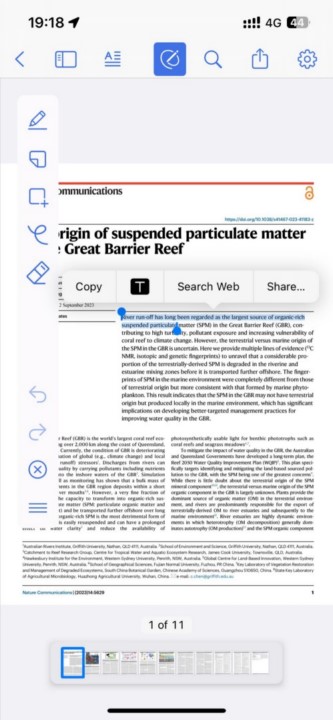
Android
Zotero 官方已于 2025 年 6 月 5 日正式发布 Android 版本客户端。
安装
见 安装。
配置同步
Zotero 官方 Android 客户端的配置方法与 iOS 端大体相同,请参考详见 iOS 进行配置,此处不再赘述。
警告
要使用 Android 客户端,需要使用官方同步或 WebDAV 同步二者之一,才能顺利同步附件。其他使用 ZotFile 等链接文件的同步方式不支持,未来也不会支持。
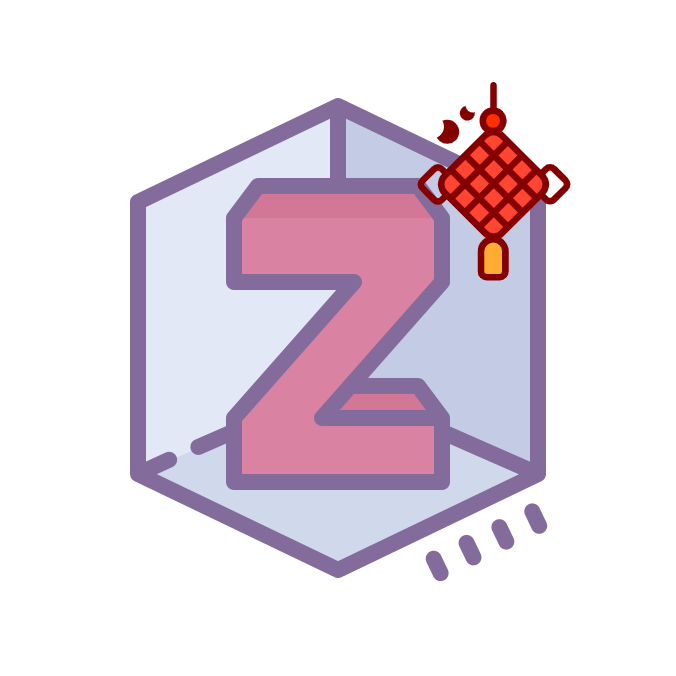
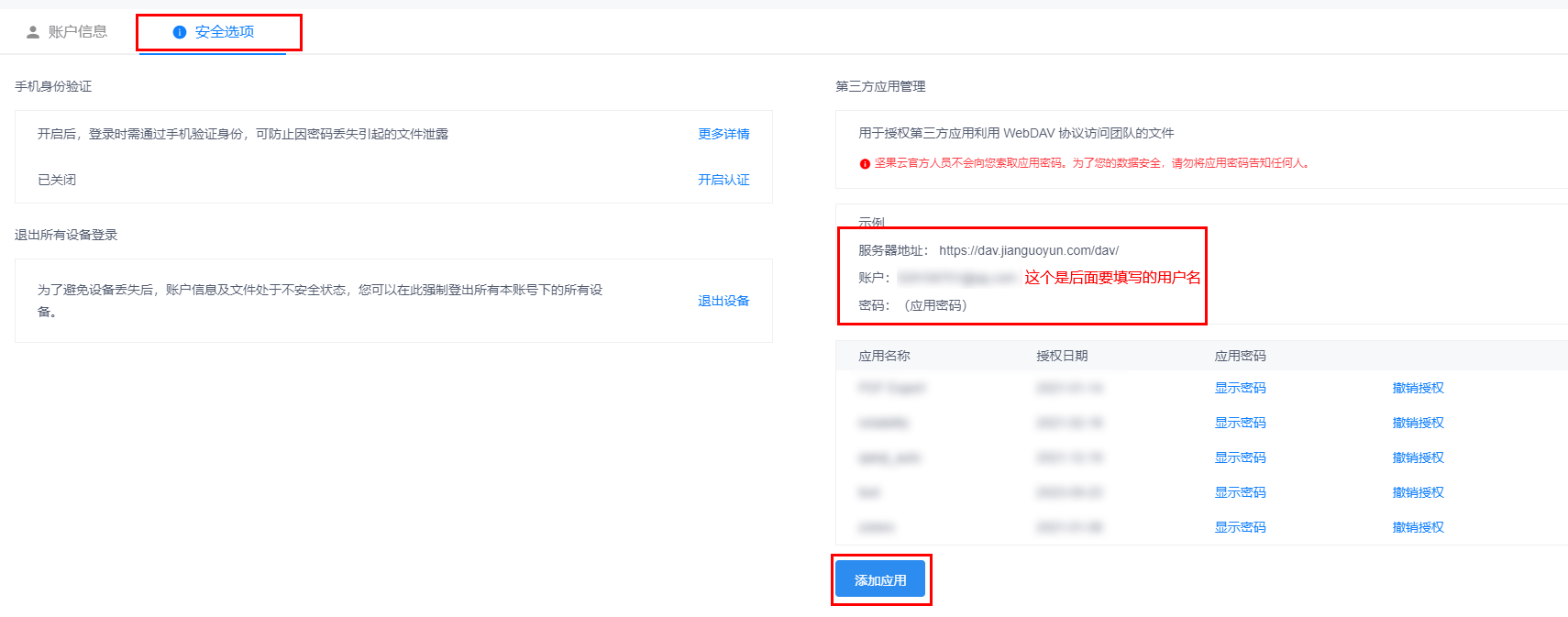
 Northword
Northword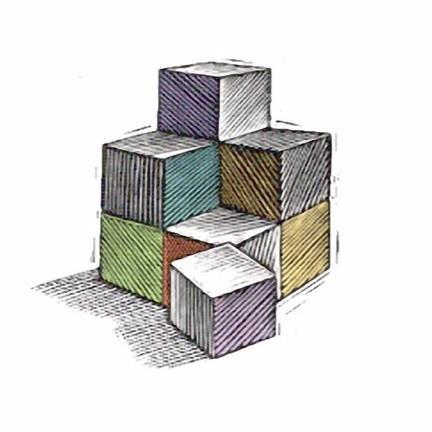 可口可乐
可口可乐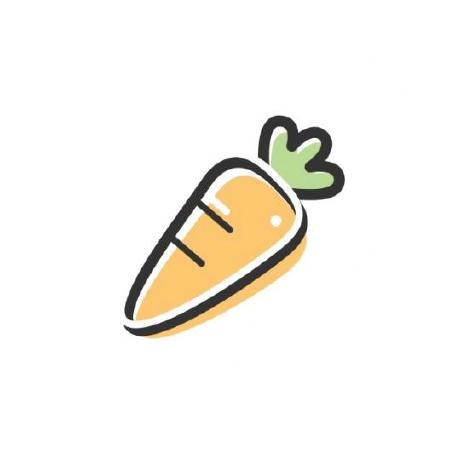 Chikit-L
Chikit-L